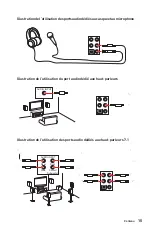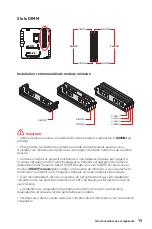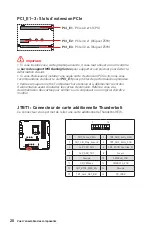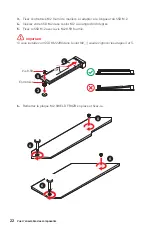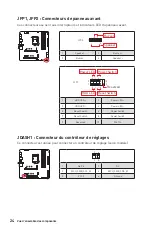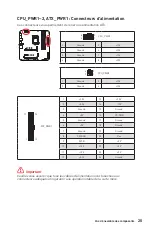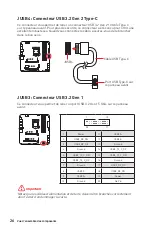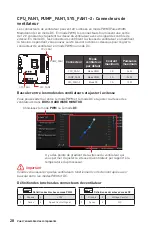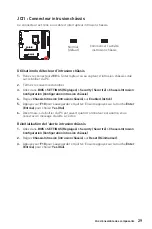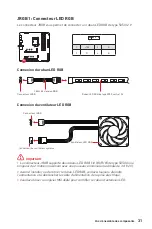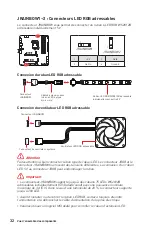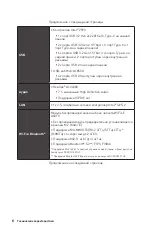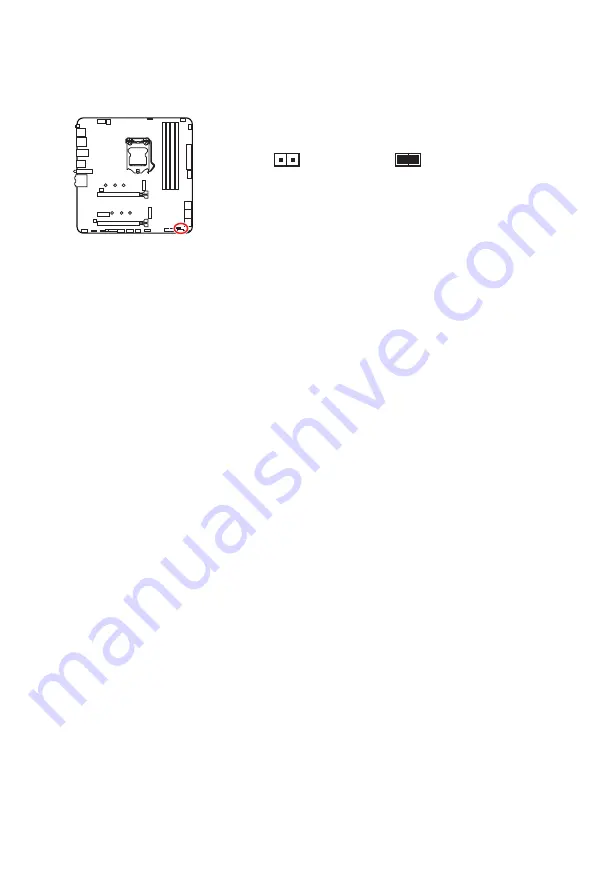
29
Vue d’ensemble des composants
JCI1 : Connecteur intrusion châssis
Ce connecteur est relié à un câble d’interrupteur intrusion châssis.
Utilisation du détecteur d’intrusion châssis
1.
Reliez le connecteur
JCI1
à l’interrupteur ou au capteur d’intrusion châssis situé
sur le boîtier du PC.
2.
Fermez le couvercle du boîtier.
3.
Allez dans
BIOS > SETTINGS (Réglages) > Security (Sécurité) > Chassis Intrusion
Configuration (Configuration intrusion châssis)
.
4.
Réglez
Chassis Intrusion (intrusion châssis)
sur
Enabled (Activé)
.
5.
Appuyez sur
F10
pour sauvegarder et quitter. Ensuite appuyez sur la touche
Enter
(Entrée)
pour choisir
Yes (Oui)
.
6.
Désormais, si le boîtier du PC est ouvert quand l’ordinateur est allumé, vous
recevrez un message d’alerte à l’écran.
Réinitialisation de l’alerte intrusion châssis
1.
Allez dans
BIOS > SETTINGS (Réglages) > Security (Sécurité) > Chassis Intrusion
Configuration (Configuration intrusion châssis)
.
2.
Réglez
Chassis Intrusion (intrusion châssis)
sur
Reset (Réinitialiser)
.
3.
Appuyez sur
F10
pour sauvegarder et quitter. Ensuite appuyez sur la touche
Enter
(Entrée)
pour choisir
Yes (Oui)
.
Normal
(défaut)
Commencer l’activité
instrusion châssis
Summary of Contents for MPG Z590M
Page 10: ...X Quick Start 4 3 1 2 Power On Einschalten Mettre sous tension...
Page 122: ...2 60 C 140 F...
Page 123: ...3 Case standoff keep out zone...
Page 131: ...11 MPG Z590M GAMING EDGE WIFI SATA 6 1 USB 1 Wi Fi 1 2 2 1 1 MPG 1 SATA 1 1 1 1 1 1...
Page 133: ...13 Realtek Audio Console Realtek Audio Console...
Page 134: ...14 7 1 AUDIO INPUT AUDIO INPUT Rear Front Side Center Subwoofer...
Page 135: ...15 1 WiFi 2 1 2...